Microsoft Edge 사이드바 관리
이 문서에서는 Microsoft Edge의 사이드바에 대해 설명하고 관리자가 organization 이 기능을 관리하는 데 사용할 수 있는 절차에 대한 정보를 제공합니다.
참고
Microsoft 365 관리 센터 전용 및 간소화된 관리 도구인 Microsoft Edge 관리 서비스가 현재 출시되고 있습니다. 자세한 내용을 알아보세요.
사이드바 소개
점점 더 많은 사람들이 브라우저를 통해 작업이 이루어지는 곳이 되었습니다. 앱을 저글링에서 탭 전환으로 전환하면 워크플로의 웹 기반 도구가 강화되면서 생산성에 대한 위험이 커집니다. Microsoft Edge의 사이드바를 사용하면 엔터프라이즈 사용자는 워크플로에 머무르는 동안 필요한 생산성 도구에 액세스할 수 있습니다.
그룹 정책을 사용하여 사이드바 관리
관리자는 organization 사이드바를 배포하고 관리하기 위한 몇 가지 정책 옵션이 있습니다. 사이드바 및 사이드바에서 참조하는 개별 앱에 다음 정책을 적용할 수 있습니다.
| 정책 이름 | 캡션 |
|---|---|
| HubsSidebarEnabled | 허브 사이드바 표시 |
| EdgeOpenInSidebarEnabled | 사이드바에서 열기 사용 |
| EdgeSidebarCustomizeEnabled | 사이드바 사용자 지정 사용 |
| EdgeSidebarAppUrlHostBlockList | Microsoft Edge 사이드바에서 열 수 없는 앱 제어 |
| ExtensionInstallBlockList | 설치할 수 없는 확장 제어 |
| ExtensionInstallAllowList | 특정 확장 설치 허용 |
| ExtensionInstallForceList | 자동으로 설치되는 확장 제어 |
참고
사이드바를 관리하기 위한 확장 관련 정책의 재사용은 의도적이고 유연성을 높이기 위한 것입니다. 브라우저에서 으로 edge://sidebar-internals 이동하여 개별 사이드바 앱과 연결된 확장 ID를 찾습니다.
그룹 정책에서 사이드바 허용 또는 차단
HubsSidebarEnabled 정책을 사용하여 사이드바가 organization 허용 또는 차단되는지 여부를 제어할 수 있습니다. 사이드바를 차단하면 모든 사이드바 앱이 사용하도록 설정되지 않도록 자동으로 차단됩니다. Microsoft Edge 116 이상에서 이 정책은 PWA(프로그레시브 Web Apps)의 사이드바를 허용하거나 차단합니다.
- 그룹 정책 편집기를 열고 관리 템플릿>Microsoft Edge 로 이동한 다음 허브 사이드바 표시를 선택합니다.
- 사이드바 및 모든 사이드바 앱을 차단하려면 사용 안 함을 선택합니다.
- 사이드바를 허용하려면 사용을 선택합니다. 브라우저를 다시 시작한 후 새 설정이 적용됩니다.
사이드바를 차단하면 도구 모음에 표시되는 새 검색 앱에 대한 액세스 권한이 제거됩니다(Microsoft Edge 111 이상).
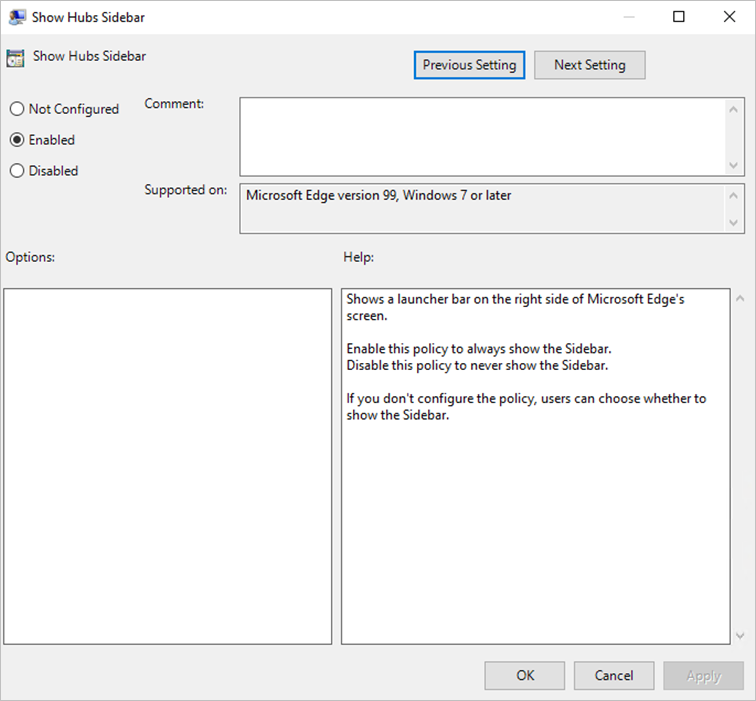
사이드바에서 웹 사이트 또는 앱 열기
EdgeOpenInSidebarEnabled 정책을 사용하여 사이드바에서 웹 사이트 또는 앱을 열 수 있습니다. 이 정책을 사용하도록 설정한 경우 사용자는 설정 등에서 사이드바에서 열기를 선택할 수 있습니다.
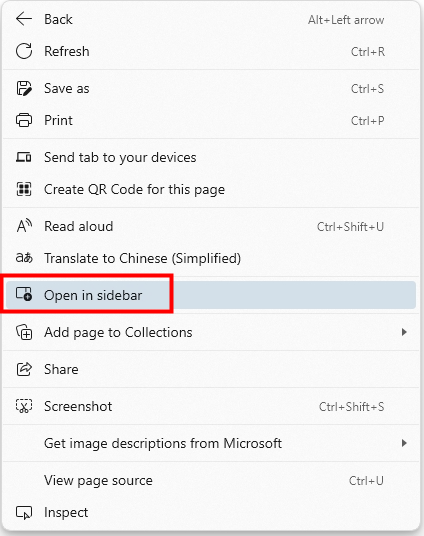
이 정책을 구성하는 가이드로 다음 단계를 사용합니다.
- 그룹 정책 편집기를 열고 관리 템플릿>Microsoft Edge 로 이동한 다음 사이드바에서 열기 사용을 선택합니다.
- 해당 정책은 기본적으로 사용하지 않도록 설정되어 있습니다. 사용을 선택하여 사이드바에서 웹 사이트 및 앱을 열 수 있도록 합니다. 브라우저를 다시 시작한 후 새 설정이 적용됩니다.
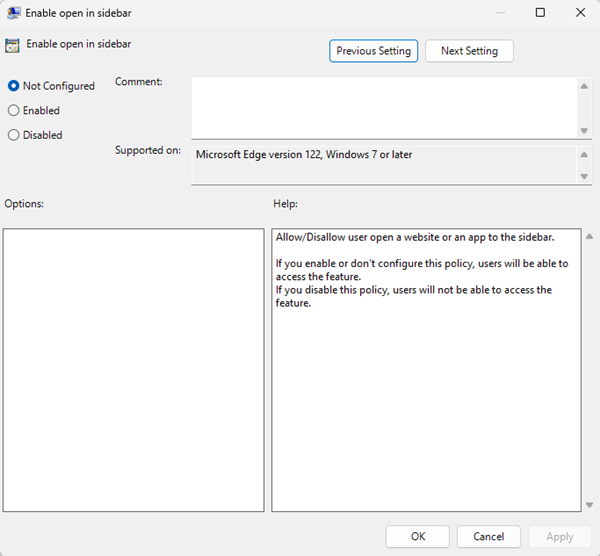
사이드바 사용자 지정
EdgeSidebarCustomizeEnabled 정책을 사용하여 사용자가 앱을 추가하거나 삭제하여 사이드바를 사용자 지정할 수 있습니다. 이 정책을 사용하도록 설정하면 사용자가 더하기(+) 기호를 마우스로 전환한 다음 사용자 지정을 클릭할 수 있습니다.
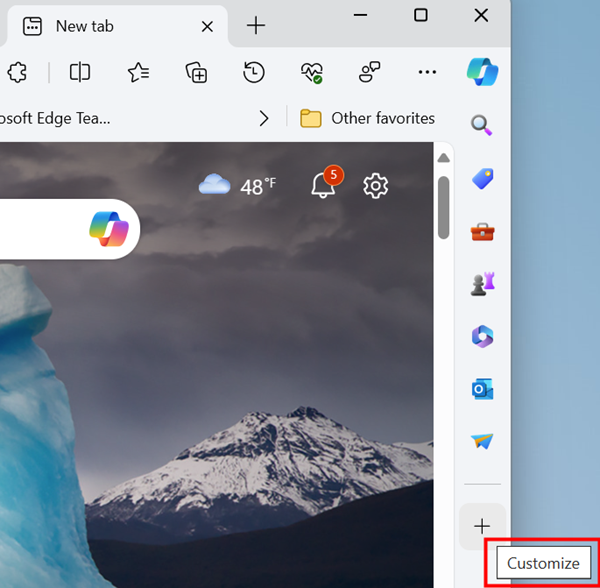
이 정책을 구성하는 가이드로 다음 단계를 사용합니다.
- 그룹 정책 편집기를 열고 관리 템플릿>Microsoft Edge 로 이동한 다음 사이드바 사용자 지정 사용을 선택합니다.
- 해당 정책은 기본적으로 사용하지 않도록 설정되어 있습니다. 사용을 선택하여 사용자가 사이드바를 사용자 지정할 수 있도록 합니다. 브라우저를 다시 시작한 후 새 설정이 적용됩니다.
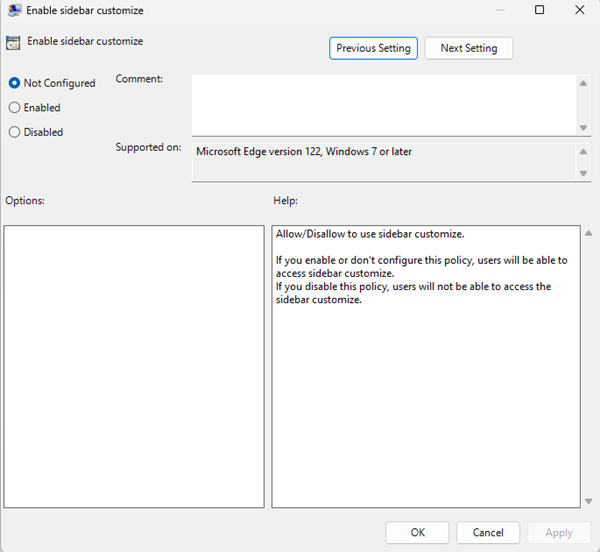
특정 사이드바 앱 차단(사용되지 않음)
참고
이는 Microsoft Edge 107 이상에 적용됩니다. Microsoft Edge 127부터 URL을 사용하여 차단 사이드바 앱을 사용하는 것이 좋습니다.
ExtensionInstallBlockList 정책을 사용하여 차단되는 사이드바 앱을 제어할 수 있습니다.
사이드바 앱을 차단하는 가이드로 다음 단계를 사용합니다.
- 그룹 정책 관리 편집기를 열고 관리 템플릿>Microsoft Edge>확장 으로 이동한 다음 설치할 수 없는 확장 제어를 선택합니다.
- 사용을 선택합니다.
- 표시를 클릭합니다.
- 차단하려는 사이드바 앱의 확장 ID를 입력합니다.
- 으로 이동하여
edge://sidebar-internals사이드바 앱에 대한 확장 ID를 찾을 수 있습니다. - Sidebar Internals JSON 파일에는 각 앱에 대한 매개 변수를 포함하여 모든 사이드바 앱에 대한 매니페스트가
extension_id포함됩니다. 이러한 값을 사용하여 정책을 구성할 수 있습니다. - 여러 ID를 추가할 때 각 ID에 대해 별도의 행을 사용합니다.
- 으로 이동하여
- 모든 사이드바 앱을 차단하려면 그룹 - 정책에서 사이드바 허용 또는 차단을 참조하세요. HubsSidebarEnabled 정책을 사용하지 않도록 설정하면 기본적으로 모든 사이드바 앱이 차단됩니다.
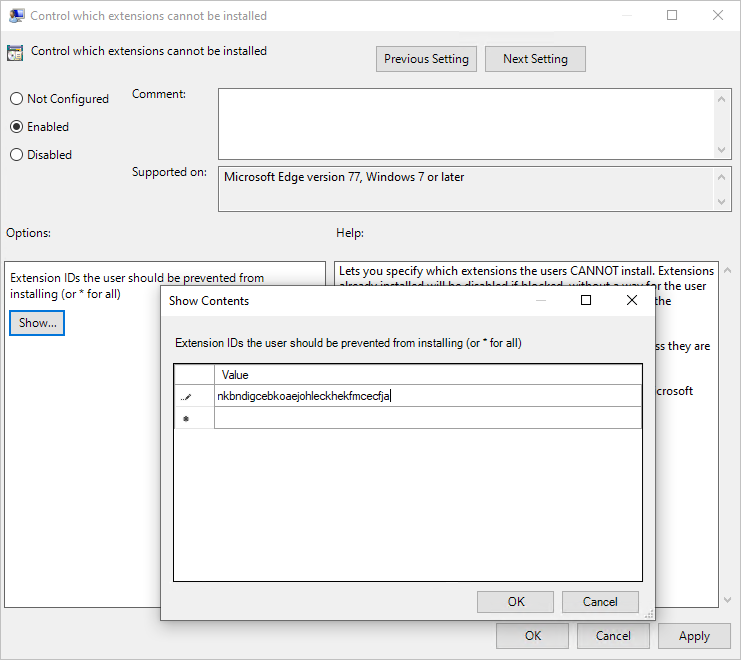
URL을 사용하여 검색을 제외한 사이드바 앱 차단
참고
이는 Microsoft Edge 127 이상에 적용됩니다.
EdgeSidebarAppUrlHostBlockList 정책을 사용하여 검색 앱을 제외한 차단된 사이드바 앱을 제어할 수 있습니다. 검색 앱을 차단하려면 검색 앱 차단을 참조하세요.
앱에 대한 URL
기본 제공 Edge 앱에는 Copilot, 쇼핑, 도구, 게임, Microsoft Office, Outlook, Drop, 에코 트리, Image Creator, OneNote, Designer 등이 있습니다.
에서 이러한 URL을 edge://sidebar-internals찾을 수 있습니다. 사이드바 내부 JSON 파일에는 각 앱에 대한 "target": {"url": "xyz"} 매개 변수를 포함하여 기본 제공 사이드바 앱에 대한 매니페스트가 포함되어 있습니다. 이러한 값을 사용하여 정책을 구성할 수 있습니다.
참고
외부 웹 사이트(예: google.com, youtube.com 및 tiktok.com)의 경우 사이트 URL을 입력합니다.
사이드바에서 열 수 없는 앱을 구성하는 가이드로 다음 단계를 사용합니다.
- 그룹 정책 관리 편집기를 열고 관리 템플릿>Microsoft Edge 로 이동한 다음 Microsoft Edge 사이드바에서 열 수 없는 앱 제어를 선택합니다.
- 사용을 선택합니다.
- 표시를 클릭합니다.
- 차단하려는 사이드바 앱의 URL 또는 URL 패턴을 입력합니다. 유효한 URL 패턴에 대한 자세한 내용은 URL 목록 기반 정책에 대한 필터 형식을 참조하세요.
- URL 입력이 완료되면 확인을 클릭합니다.
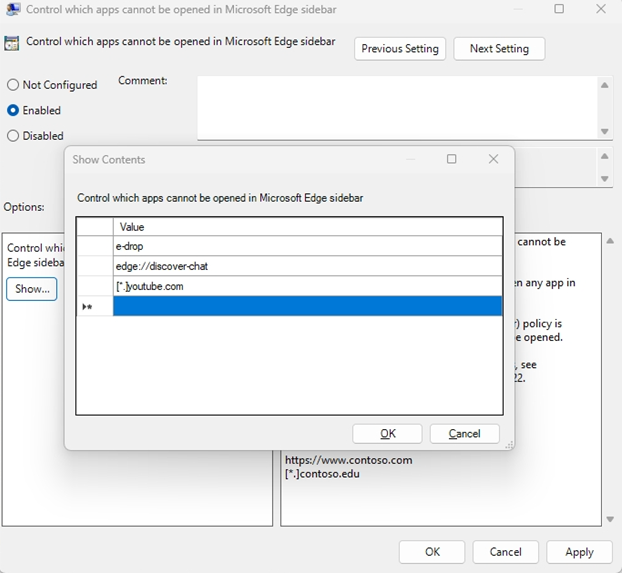
검색 앱 차단
참고
이는 Microsoft Edge 127 이상에 적용됩니다.
검색 앱에 URL이 없습니다. ExtensionInstallBlockList 정책만 사용하여 검색 앱을 제어할 수 있습니다.
다음 단계를 가이드로 사용하여 검색 앱을 차단합니다.
- 그룹 정책 관리 편집기를 열고 관리 템플릿>Microsoft Edge>확장으로 이동합니다.
- 설치할 수 없는 확장 제어를 선택합니다.
- 사용을 선택합니다.
- 표시를 클릭합니다.
- 차단할 검색 앱의 확장 ID 를 입력한 다음 확인을 클릭합니다.
- 다음 스크린샷에 표시된 검색 앱 extension_idjbleckejnaboogigodiafflhkajdmpcl입니다.
- 으로
edge://sidebar-internals이동하여 검색 앱의 확장 ID를 찾을 수도 있습니다. - Sidebar 내부 JSON 파일에는 각 앱에 대한 extension_id 매개 변수를 포함하여 모든 사이드바 앱에 대한 매니페스트가 포함됩니다. 이러한 값을 사용하여 정책을 구성할 수 있습니다.
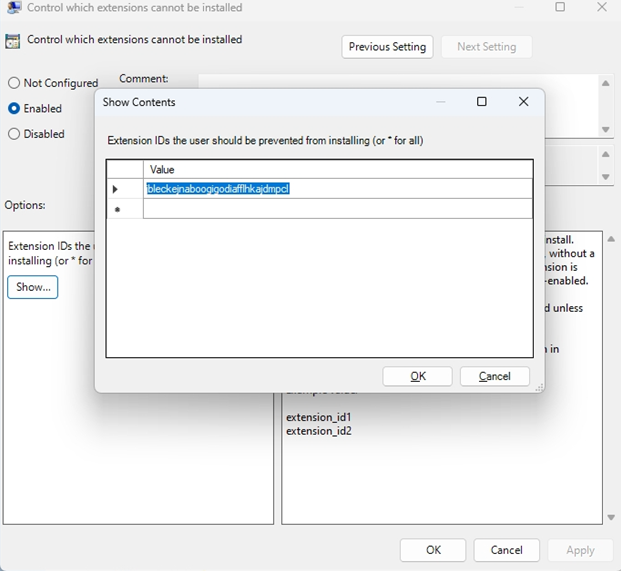
모든 사이드바 앱 차단
참고
이는 Microsoft Edge 127 이상에 적용됩니다.
모든 사이드바 앱을 차단하는 두 가지 옵션이 있습니다.
첫 번째 옵션은 기본적으로 모든 사이드바 앱을 차단하도록 HubsSidebarEnabled 정책을 사용하지 않도록 설정하는 것입니다. 자세한 내용은 그룹 정책에서 사이드바 허용 또는 차단을 참조하세요.
두 번째 옵션은 EdgeSidebarAppUrlHostBlockList 정책을 * 검색을 제외한 모든 사이드바 앱을 차단하도록 설정하는 것입니다. 다음 단계를 가이드로 사용하여 이 정책을 구성합니다.
- 그룹 정책 관리 편집기를 열고 관리 템플릿>Microsoft Edge 로 이동한 다음 Microsoft Edge 사이드바에서 열 수 없는 앱 제어를 선택합니다.
- 사용을 선택합니다.
- 표시를 클릭합니다.
- 검색을 제외한 모든 사이드바 앱을 차단하려면 를 입력 * 하고 확인을 클릭합니다. 검색 차단에 대한 자세한 내용은 검색 앱 차단을 참조하세요.
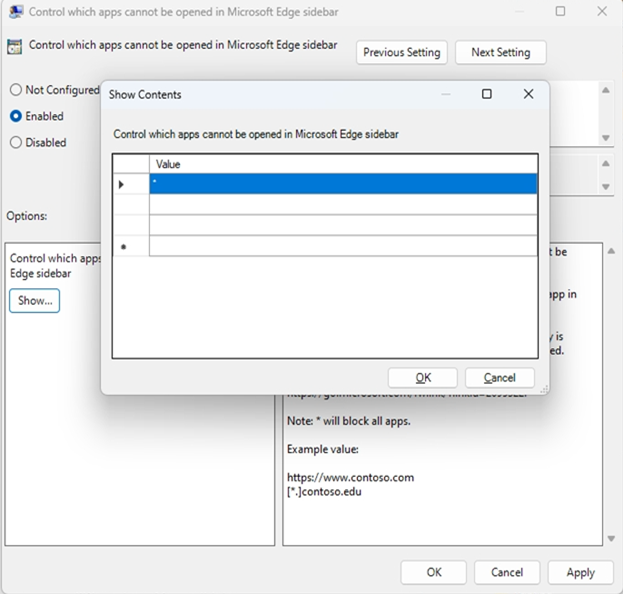
특정 사이드바 앱 허용(사용되지 않음)
참고
이는 Microsoft Edge 107 이상에 적용됩니다. Microsoft Edge 131부터 URL을 사용하여 검색을 제외한 특정 사이드바 앱 허용을 사용하는 것이 좋습니다.
ExtensionInstallBlocklist 및 ExtensionInstallAllowlist 정책을 사용하여 나머지 사이드바 앱을 차단하는 동안 특정 사이드바 앱을 허용할 수 있습니다. 다음 단계를 가이드로 사용하여 차단 목록에서 특정 사이드바 앱을 제외합니다.
그룹 정책 관리 편집기를 열고 관리 템플릿>Microsoft Edge>확장 으로 이동한 다음"사용하도록 설정할 수 없는 확장 제어"를 선택합니다.
사용을 선택합니다.
표시를 클릭합니다.
를 입력합니다 *.
그룹 정책을 사용하여 사용하도록 설정할 수 없는 확장을 확인합니다.
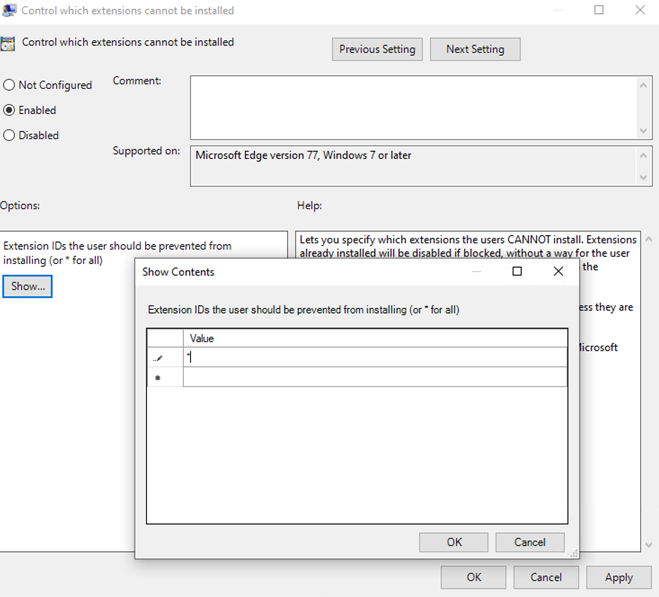
그룹 정책 관리 편집기에서 관리 템플릿>Microsoft Edge>확장 으로 이동한 다음"특정 확장을 설치하도록 허용"을 선택합니다.
허용하려는 사이드바 앱의 확장 ID 를 입력합니다.
- Microsoft Edge의 옴니박스에서 으로 이동하여
edge://sidebar-internals사이드바 앱에 대한 확장 ID를 찾을 수 있습니다. - 결과 매니페스트(JSON 파일로 내보낼 수 있습니다)는 각 앱에 대한 매개 변수를
extension_id포함한 모든 사이드바 앱을 나열합니다. 이러한 값을 사용하여 정책을 구성할 수 있습니다. - 여러 ID를 추가할 때 각 ID에 대해 별도의 행을 사용합니다.
- Microsoft Edge의 옴니박스에서 으로 이동하여
그러면 사용자가 허용된 사이드바 앱을 사용하거나 사용하지 않도록 선택할 수 있습니다. 사이드바 앱을 강제로 사용하도록 설정하려면 ExtensionInstallForcelist 정책에 대한 정보가 있는 다음 섹션을 참조하세요.
그룹 정책을 사용하여 특정 확장 설치를 허용합니다.
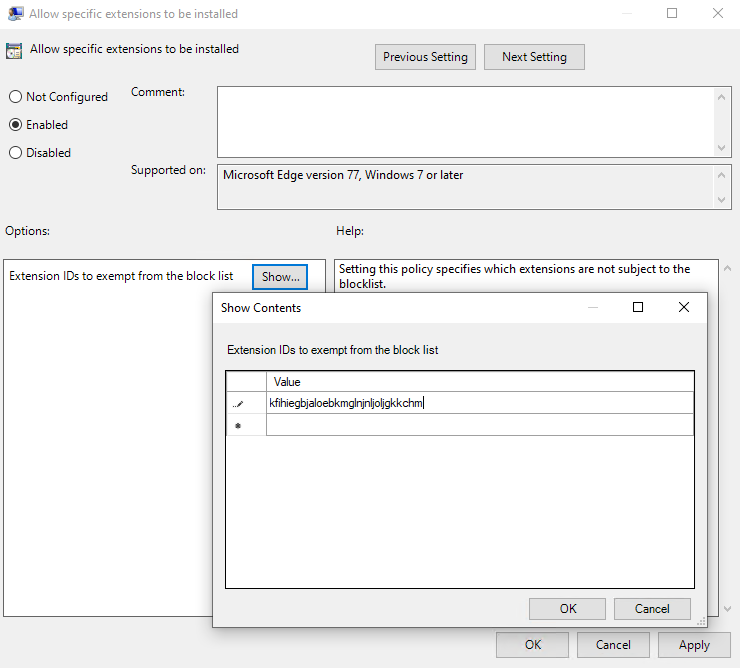
URL을 사용하여 검색을 제외한 특정 사이드바 앱 허용
참고
이는 Microsoft Edge 131 이상에 적용됩니다.
EdgeSidebarAppUrlHostBlockList, ExtensionInstallBlocklist 및 EdgeSidebarAppUrlHostAllowlist 정책을 사용하여 나머지 사이드바 앱을 차단하는 동안 특정 사이드바 앱(검색 앱 제외)을 허용할 수 있습니다. 검색 앱을 허용하려면 검색 앱 허용을 참조하세요.
다음 단계를 가이드로 사용하여 차단 목록에서 특정 사이드바 앱을 제외합니다.
모든 사이드바 앱 차단의 두 번째 옵션에 따라 모든 사이드바 앱을 차단합니다.
그룹 정책 관리 편집기에서 관리 템플릿> Microsoft Edge확장으로 이동한 다음 "Microsoft Edge> 사이드바에서 특정 앱을 열 수 있도록 허용"을 선택합니다.
사용을 선택합니다.
표시를 클릭합니다.
허용하려는 사이드바 앱의 URL 또는 URL 패턴을 입력합니다. 유효한 URL 패턴에 대한 자세한 내용은 URL 목록 기반 정책에 대한 필터 형식을 참조하세요.
URL 입력이 완료되면 확인을 클릭합니다. 예를 들어 [*.]다음 스크린샷에서 youtube.com.
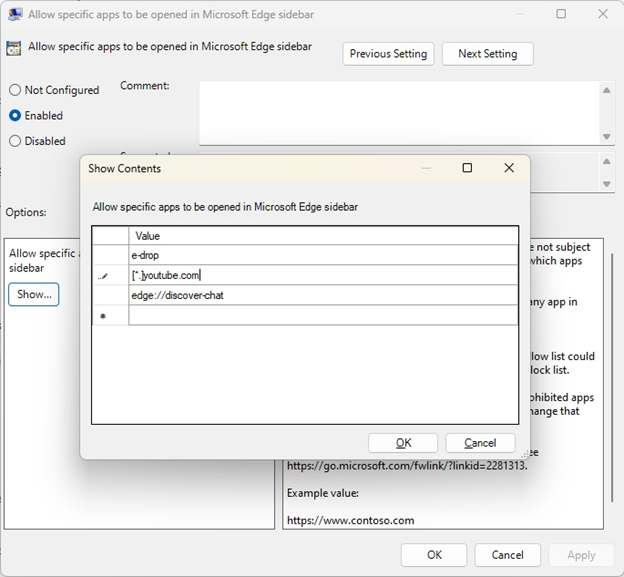
검색 앱 허용
참고
이는 Microsoft Edge 131 이상에 적용됩니다.
검색 앱에 URL이 없습니다. ExtensionInstallAllowlist 정책만 사용하여 EdgeSidebarAppUrlHostBlockList 및 ExtensionInstallBlocklist 정책으로 나머지 사이드바 앱을 차단하는 동안 검색 앱을 허용할 수 있습니다.
다음 단계를 가이드로 사용하여 검색 앱을 허용합니다.
모든 사이드바 앱 차단의 두 번째 옵션에 따라 모든 사이드바 앱을 차단합니다.
그룹 정책 관리 편집기를 열고 관리 템플릿>Microsoft Edge>확장으로 이동합니다.
"특정 확장을 설치할 수 있도록 허용"을 선택합니다.
사용을 선택합니다.
표시를 클릭합니다.
차단할 검색 앱의 확장 ID 를 입력한 다음 확인을 클릭합니다. 다음 사항에 유의하세요.
- 다음 스크린샷에 표시된 검색 앱 확장 ID(
extension_id매개 변수)는 "jbleckejnaboogigodiafflhkajdmpcl"입니다. - edge://sidebar-internals 이동하여 검색 앱의 확장 ID를 찾을 수도 있습니다.
- Sidebar 내부 JSON 파일에는 각 앱에 대한 매개 변수를 포함하여 모든 사이드바 앱에 대한 매니페스트가
extension_id포함됩니다. 이러한 값을 사용하여 정책을 구성할 수 있습니다.
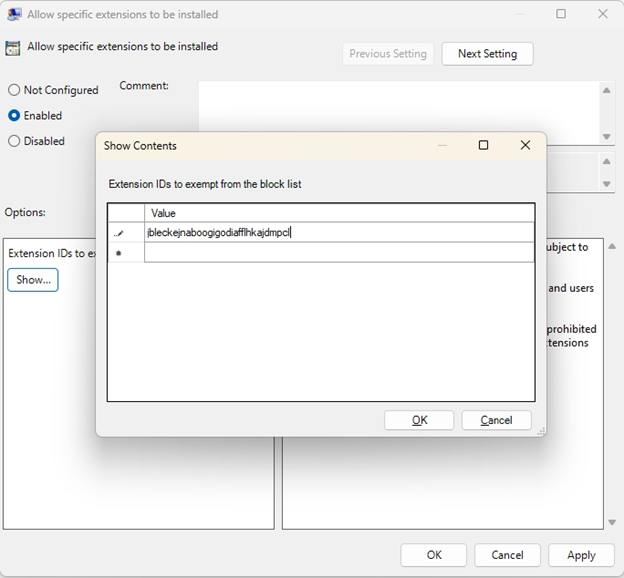
- 다음 스크린샷에 표시된 검색 앱 확장 ID(
특정 사이드바 앱 강제 사용
ExtensionInstallForceList 정책을 사용하여 organization 사용자가 사용하지 않도록 설정할 수 없는 특정 사이드바 앱을 사용하도록 설정합니다. 다음 단계를 지침으로 사용하여 사이드바 앱을 강제로 사용하도록 설정합니다.
- 그룹 정책 편집기 관리 템플릿>Microsoft Edge>확장으로 이동한 다음, 자동으로 설치되는 확장 제어를 선택합니다.
- 사용을 선택합니다.
- 표시를 클릭합니다.
- 강제로 사용하도록 설정하려는 사이드바 앱의 확장 ID를 입력합니다.
사이드바 앱은 사용자 상호 작용 없이 자동으로 사용하도록 설정됩니다. 사용자는 사이드바에서 이 앱을 제거할 수 없습니다. 이 설정은 사용하도록 설정된 모든 차단 목록 정책을 덮어씁니다.